Случайный выбор
Шаг «Случайный выбор» нужен для:
A/B-тестирования различных вариантов сообщений;
равномерного распределения пользователей между сотрудниками;
случайного розыгрыша (например, скидок);
создания разнообразия при повторных запусках сценария одним пользователем.
Где найти шаг
Чтобы использовать этот шаг:
Откройте Конструктор сценариев ⟶ Нажмите "Добавить шаг"⟶ тип шага "Случайный выбор"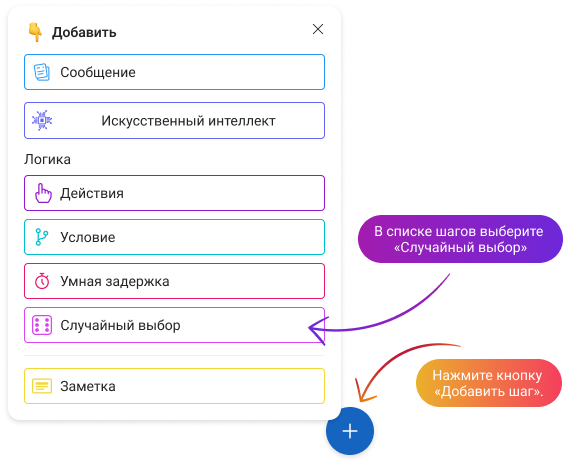
Настройка шага
После того как вы добавили шаг типа «Случайный выбор», перед вами откроется интерфейс с возможностью настроить логику переходов. Этот шаг не содержит текста, кнопок или визуального контента — он работает как точка развилки, которая направляет пользователя в один из заданных путей случайным образом.
Что можно настроить ⬇️
1. Добавить варианты выходов
Вы должны указать, в какие шаги может быть направлен пользователь. Это делается путём добавления выходов из блока.
Минимум: 2 варианта.
Максимум: столько, сколько нужно вашему сценарию.
Пример:
Выход 1 → шаг с предложением скидки 10%
Выход 2 → шаг с предложением скидки 20%
Выход 3 → шаг с предложением скидки 30%
2. Задать веса (вероятности)
Для каждого выхода можно указать вес — это числовое значение, определяющее вероятность попадания пользователя в этот путь.
Как работает логика:
Все указанные веса складываются.
Для каждого пользователя система «бросает кость»: случайное число.
На основании заданных весов пользователь попадает в соответствующий выход.
Простой пример:
Выход 1: вес 50 ⟶ 50% пользователей пойдут по первому пути;
Выход 2: вес 30 ⟶ 30% по второму;
Выход 3: вес 20 ⟶ 20% по третьему.
Если вы не укажете веса, все выходы будут иметь равную вероятность (например, при 3 вариантах — по ~33,3% на каждый).
3. Указать, что происходит после выбора
Каждый выход обязательно должен вести к следующему шагу. Без этого сценарий не сможет продолжиться. Убедитесь, что:
переходы заданы для всех выходов;
шаги, на которые ведут переходы, содержат нужный контент (сообщения, кнопки, блоки и т.п.).
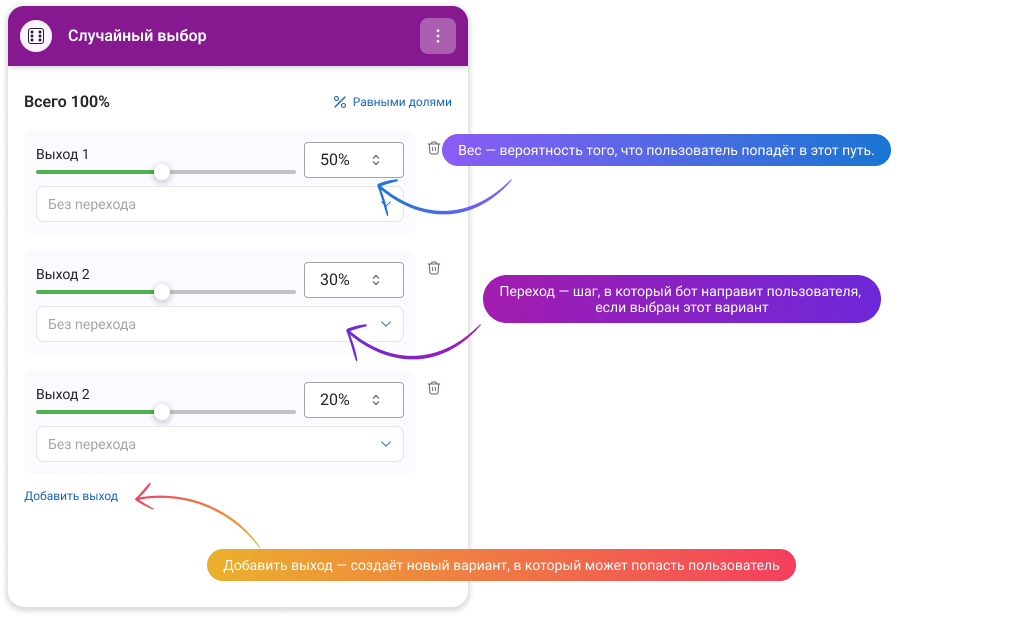
Кнопка «Равными долями»
В интерфейсе настройки шага доступна кнопка «Равными долями». Она автоматически проставляет одинаковые веса всем выходам.
Примеры распределения:
3 выхода → каждому по 33%
4 выхода → по 25%
❗Важно: при нажатии на кнопку вручную заданные ранее веса будут сброшены. При необходимости вы можете их ввести заново.
Это удобно, когда:
Вы хотите протестировать несколько вариантов в равных условиях (например, A/B/C-тест).
Вы не хотите тратить время на ручную настройку весов.
Вы только создаёте шаг и ещё не определились с приоритетами между вариантами.
Примеры использования
1️⃣
A/B тестирование сообщений
Цель: проверить, какая формулировка сообщения вызывает больше откликов.
Как настроить:
В шаге «Случайный выбор» создайте 2 выхода.
Один из них ведёт к сообщению: «Хочу участвовать!»
Второй — к сообщению: «Интересно, расскажите больше».
Результат:
Пользователи случайным образом будут получать одно из сообщений. В дальнейшем можно проанализировать, какой вариант показал лучшую конверсию, и использовать его как основной.
2️⃣
Розыгрыш случайной скидки
Цель: сделать первое взаимодействие с ботом интересным — выдать одну из трёх скидок случайным образом.
Как настроить:
Добавьте 3 выхода из шага.
Один ведёт к сообщению: «Поздравляем! Ваша скидка — 10%»
Второй — к шагу со скидкой 20%.
Третий — со скидкой 30%.
Дополнительно: Установите веса (например, 50 / 30 / 20), чтобы наиболее часто выпадала скидка 10%, а максимальная — реже.
Результат:
Каждому пользователю выпадет случайная скидка, что создаёт элемент вовлечения и повышает вероятность первой покупки.
3️⃣
Распределение заявок между менеджерами
Цель: автоматически распределять клиентов между несколькими сотрудниками.
Как настроить:
Создайте два выхода из шага.
Один ведёт к сценарию, где подключается менеджер Анна.
Второй — к сценарию с менеджером Дмитрием.
Результат:
Каждое обращение попадёт к случайному менеджеру, что позволяет равномерно распределять нагрузку и ускорить отклик.
4️⃣
Ротация контента
Цель: чтобы постоянные пользователи не видели одно и то же сообщение.
Как настроить:
Добавьте 3 выхода, каждый ведёт к разному приветствию или предложению.
Например: «Привет, чем могу помочь?», «Рады видеть снова!», «Давайте начнём с полезной подсказки!»
Результат:
Каждое повторное обращение будет начинаться немного по-разному, создавая ощущение живого и ненавязчивого общения.
5️⃣
Тестирование разных предложений
Цель: протестировать, какое из двух (или трёх) коммерческих предложений вызывает больше интереса.
Как настроить:
Один выход ведёт к сообщению с предложением "Пробный доступ".
Второй — к варианту "Скидка 50% на первый месяц".
Третий — к варианту "Подарок при оплате сегодня".
Результат:
Вы можете оценить, какие стимулы лучше работают и в дальнейшем использовать их как основной оффер.
Особенности
Пользователь получает только один вариант, и он сохраняется для этого запуска сценария.
Если нужно использовать результат дальше — сохраните его в переменную вручную (например, через шаг «Действия» сразу после случайного выбора).
Если у всех выходов вес равен 0 — бот не сможет выбрать ни один путь.
Выбор не зависит от имени, ID, даты и других данных — это чистая случайность.
Что проверить перед запуском
Добавлены минимум два выхода из шага.
Для каждого варианта задан переход на следующий шаг.
Сценарий протестирован вручную, чтобы убедиться, что все пути рабочие.
Готово! Шаг «Случайный выбор» добавит динамики в ваш сценарий и поможет реализовать множество интересных механик 🎯
